情報番号:009467 【更新日:2010.02.09】
「Qosmio AV Center」地上デジタル放送のチャンネル設定をする方法<dynabook TVシリーズ>
| 対応機種 | |
|---|---|
| 対象OS | Windows Vista(R) |
| カテゴリ | テレビ、テレビの設定 |
回答・対処方法
はじめに
本製品の「Qosmio AV Center」を使用してテレビを見ることができます。
初めてテレビを見る前に、テレビ映像を受信するチャンネル(放送局)をお住まいの地域に合わせて設定します。
【お願い】
- 初めて「Qosmio AV Center」を起動したときは、地上デジタル放送の初期化処理を行なうため、「Qosmio AV Center」の画面が表示されるまでに数分かかります(時間がかかる旨をお知らせするメッセージが表示されます)。「初期設定が完了しました」というメッセージが表示されましたら、内容を確認して[OK]ボタンをクリックしてください。
<準備>
- パソコンでテレビを見るには、テレビアンテナをパソコンに接続する必要があります。詳細については、以下のリンクをご参照ください。
[009458:パソコンでテレビを見るためにケーブルを接続する方法<dynabook TVシリーズ>]
- 「地上デジタル放送局一覧」でお住まいの地域で地上デジタル放送が受信できることをご確認のうえ、地上デジタル放送をご利用ください。
チャンネルの設定は、お住まいの地域を指定してチャンネルスキャン操作を行なうことで自動的にチャンネルを設定します。
お住まいの地域が、「Qosmio AV Center」の設定画面にない場合には、近くの地域を指定し、その後、手動設定でチャンネルを設定してください。
手動設定については、[009491:「Qosmio AV Center」地上デジタル放送のチャンネルを手動で入れ替える方法<dynabook TVシリーズ>]をご参照ください。
地上デジタル放送をご利用になる場合は、必ず設定してください。
<セキュリティに関する警告メッセージが表示されたときは>
「ウイルスバスター」をインストールしている場合は、「Qosmio AV Center」を起動すると、次のようなメッセージ画面が表示されます。
- ファイアウォールの設定に関するメッセージ
<ウイルスバスター2009の場合の表示例>
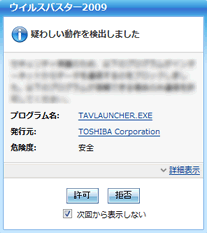 (図1)
(図1)
※ファイアウォールの設定に関するメッセージ画面が表示された場合は、以下のリンクをご参照ください。
[009493:「Qosmio AV Center」ファイアウォールの設定に関するメッセージが表示された場合<dynabook TVシリーズ>]
- 「不正変更の監視」の設定に関するメッセージ
<ウイルスバスター2009の場合の表示例>
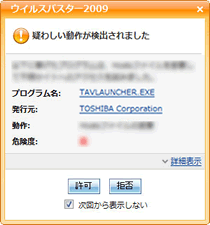 (図2)
(図2)
※「不正変更の監視」の設定に関するメッセージ画面が表示された場合は、以下のリンクをご参照ください。
[009494:「Qosmio AV Center」「不正変更の監視」の設定に関するメッセージが表示された場合<dynabook TVシリーズ>]
操作手順
- リモコンの[HOME]ボタンを押します。
または、[スタート]ボタン →[すべてのプログラム]→[Qosmio AV Center]→[Qosmio AV Center]をクリックします。
→[すべてのプログラム]→[Qosmio AV Center]→[Qosmio AV Center]をクリックします。
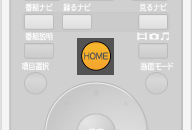 (図3)
(図3)
- 「Qosmio AV Center」が起動します。タッチパッドまたはマウスで[設定]をクリックします。
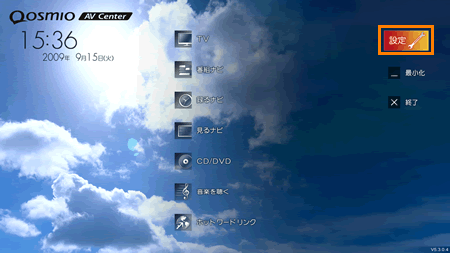 (図4)
(図4)
- 「設定」画面が表示されます。[地域チャンネル設定]を選択し、[チャンネルスキャン]ボタンをクリックします。
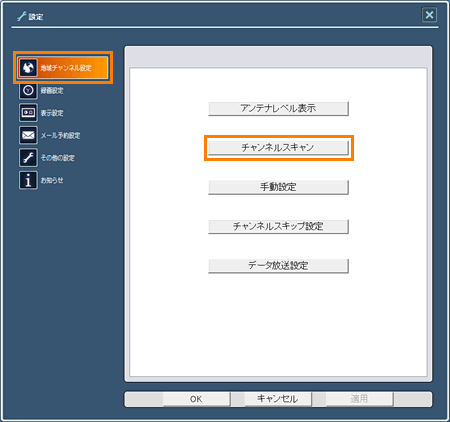 (図5)
(図5)
- 「チャンネルスキャン」画面が表示されます。
a.”お住まいの都道府県または地域”欄の[▼]をクリックして、お住まいの「地域」を選択します。
b.[OK]ボタンをクリックします。
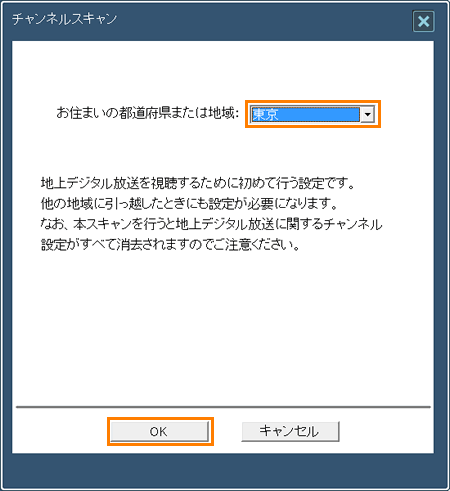 (図6)
(図6)
- チャンネルのスキャンが開始され、”スキャン中・・・”のメッセージが表示されます。
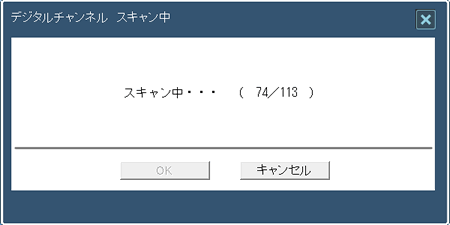 (図7)
(図7)
- 終了すると、”スキャンを終了しました”メッセージが表示されます。[OK]ボタンをクリックします。
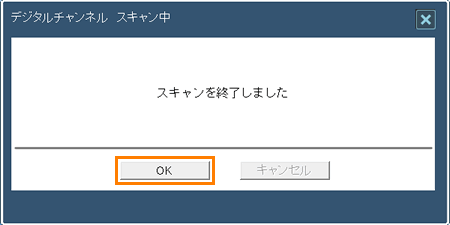 (図8)
(図8)
- 「設定」画面に戻りましたら、[OK]ボタンをクリックして閉じます。
- 「Qosmio AV Center」のマウスモード画面に戻ります。
実際にテレビを視聴して、チャンネルの設定ができているか確認します。
a.[デジタルテレビ]をクリックします。
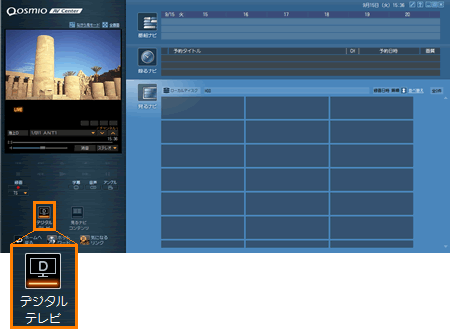 (図9)
(図9)
b.チャンネルをクリックして選択し、地上デジタル放送が受信できていることを確認してください。
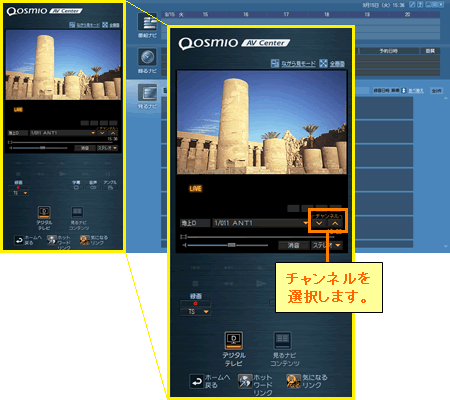 (図10)
(図10)
地上デジタル放送の受信が確認できなかった場合は、[009460:地上デジタル放送が受信できなかった場合の確認手順<dynabook TVシリーズ>]を確認してください。
以上
